
- •1Адресация
- •1.1Относительная, абсолютная, смешанная
- •1.2Стиль r1c1
- •1.3Имена
- •1.4Задачи для самостоятельного решения
- •2Форматирование
- •2.1Числовые форматы, пользовательские форматы
- •2.2Условное форматирование
- •2.3Задачи для самостоятельного решения
- •3Проверка вводимых данных
- •3.1Проверка значений
- •3.2Проверка формул
- •3.3Задачи для самостоятельного решения
- •4Работа с внешними данными
- •4.1Получение данных из текстовых файлов (импорт текстового файла)
- •4.2Задачи для самостоятельного решения
- •5Встроенные функции
- •5.1Логические
- •5.2Финансовые
- •Задачи для самостоятельного решения
- •5.3Текстовые
- •Задачи для самостоятельного решения
- •5.4Дата и время
- •Задачи для самостоятельного решения
- •5.5Табличные формулы (формулы массива)
- •Задачи для самостоятельного решения
- •5.6Категория «Ссылки и значения» (функция просмотр) Задачи для самостоятельного решения
- •5.7Разные задачи
- •6Построение диаграмм и графиков
- •6.1Построение диаграмм
- •6.2Построение графиков
- •6.2.1Декартова система координат
- •6.2.2Полярная система координат
- •7Таблицы подстановки
- •7.1Создание таблицы подстановки с одной переменной
- •7.2Создание таблицы подстановки с двумя переменными
- •7.3Задачи для самостоятельного решения
- •8Подбор параметра
- •8.1Нахождение корней уравнения (подбор параметра)
- •8.2Нахождение корней уравнения методом деления отрезка пополам
- •8.3Задачи для самостоятельного решения
- •9Поиск решения (Оптимизация)
- •9.1Сценарии
- •9.2Задачи для самостоятельного решения
- •Транспортная задача
- •Задача о назначениях
- •Линейная оптимизационная задача
- •Система нелинейных уравнений. Найти все решения системы нелинейных уравнений.
- •10Списки
- •10.1Выбор элементов списка с помощью Автофильтра
- •10.2Фильтрация списка с использованием сложных критериев (расширенный фильтр)
- •10.3Функции баз данных
- •10.4Консолидация
- •10.5Сводные таблицы
- •10.6Задачи для самостоятельного решения
- •11Прогнозирование
- •Основная литература:
- •Дополнительная литература:
2.2Условное форматирование
Условное форматирование позволяет выполнять форматирование ячеек выборочно и автоматически, основываясь на их содержимом. Чтобы применить условное форматирование к ячейке или диапазону, выполните следующие действия:
Выделите ячейку или диапазон.
В меню Формат выберите команду Условное форматирование.
Из раскрывающегося списка выберите либо параметр значение (для простого условия), либо формула (для форматирования, использующего формулы).
Определите условие или введите формулу.
При определении условия выберите операцию сравнения, а затем введите необходимое значение или формулу. Перед формулой нужно поставить знак равенства (=).
При использовании формулы в качестве критерия форматирования введите формулу, принимающую логическое значение ИСТИНА или ЛОЖЬ.
Щелкните на кнопке Формат и определите форматирование, которое нужно применить, если заданное условие удовлетворяется.
Чтобы добавить дополнительные условия, щелкните на кнопке А также>> и повторите пункты 3-5.
Может быть задано до трех условий. Если ни одно из заданных условий не принимает истинного значения, формат ячеек остается прежним. Если из нескольких указанных условий два и более принимают истинное значение, применяется только тот формат, который соответствует первому истинному условию.
Если во введенной формуле требуется относительная ссылка на ячейку, то ее нужно привязывать к левой верхней ячейке выбранного диапазона.
Для копирования условного формата используйте кнопку Формат по образцу на панели инструментов Стандартная.
Если удалить содержимое ячейки нажатием клавиши Del, условное форматирование (как и любое другое) не будет удалено. Для удаления всех условных форматов (а также любых других) выделите ячейки и выберите команду Правка / Очистить / Форматы. Чтобы удалить только условное форматирование и оставить другие типы форматирования или изменить условный формат, необходимо использовать диалоговое окно Условное форматирование (команда Формат / Условное форматирование).
Для обнаружения ячеек, содержащих условное форматирование, можно воспользоваться диалоговым окном Переход (открывается командой Правка / Перейти или клавишей F5). Щелкните на кнопке Выделить и затем выберите переключатель условные форматы. Далее выберите переключатель всех или этих же и нажмите кнопку ОК.
2.3Задачи для самостоятельного решения
В ячейке введена скорость 50 километров в час. Создайте пользовательский формат, чтобы число 50 выводилось как 50 км/час.
Создайте пользовательский формат, который выводит отрицательные числа красным цветом, а положительные и нуль – черным.
Создайте пользовательский формат, который дописывает к дате краткое название дня недели (3 буквы).
Введите в А1:А15 прогрессию 1,2,…,15. Используя условное форматирование, выделите красным курсивом на голубом фоне числа от 2 до 4, синим курсивом – числа от 6 до 8, зеленым курсивом – числа от 12 до 15.
Введите в В1:В15 прогрессию 1,2,…,15.Выделите полужирным красным курсивом четные числа, полужирным синим курсивом – нечетные числа.
Введите в С1:С15 прогрессию 1,2,…,15.Выделите полужирным красным курсивом числа, кратные трем, но не кратные двум.
Используйте условное форматирование для анализа вклада ежеквартальных вложений в общий годовой итог.

Если вложения, сделанные в течение квартала (ячейки B2:E3), составили 30 и более процентов от общего годового итога, то результаты отобразите полужирным синим шрифтом. Если же вложения, сделанные в течение квартала, составили 20 и менее процентов, то результаты отобразите полужирным красным шрифтом.
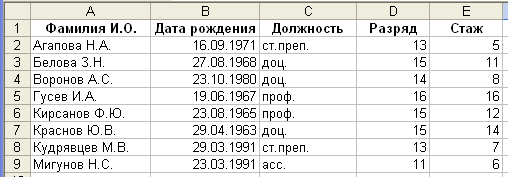
выделите красным курсивом фамилию профессора с максимальным стажем;
выделите синим курсивом фамилию самого молодого доцента;
выделите зеленым курсивом фамилию и должность сотрудника с минимальным разрядом;
выделите красной заливкой ячейки с фамилией и датой рождения сотрудника, у которого в ближайшее время будет день рождения.
Откройте файл RASHOD.xls с сетевого диска COMMON. Используя условное форматирование:
Выделите красным курсивом суммы, размер которых больше среднего значения по полю Сумма;
Выделите синим курсивом получателей, кто получал деньги в понедельник или вторник
Выделите синим курсивом дату, когда была выдана максимальная сумма.
Используйте заливку для выделения дат, когда выдавалась только одна сумма.
